Popravite napako TVAPP-00100 na Xfinity Stream
Miscellanea / / November 28, 2021
Pogosto se lahko srečate z napako TVAPP-00100 v Xfinity Stream, ko poskušate aktivirati svoj račun ali se poskusite prijaviti. To je pogosta napaka, o kateri poročajo številni uporabniki. Zato vam prinašamo popoln vodnik, ki vam bo ponudil različne rešitve popravite napako TVAPP-00100. Torej, nadaljujte z branjem!
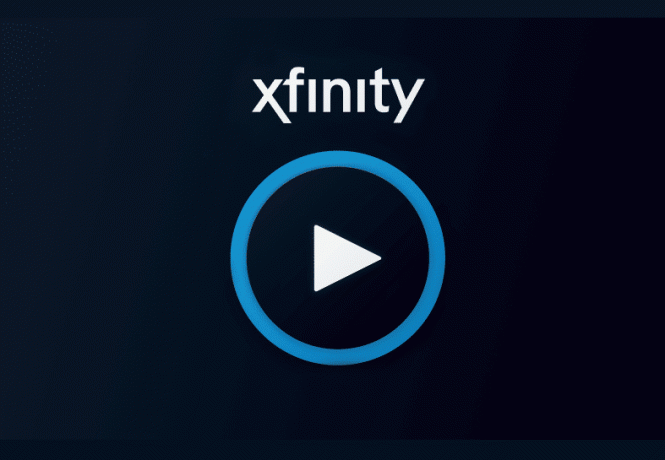
Vsebina
- Kako popraviti napako TVAPP-00100 na Xfinity Stream.
- 1. način: znova zaženite usmerjevalnik
- 2. način: ponastavite usmerjevalnik
- 3. način: Ponastavite omrežno konfiguracijo
- 4. način: počistite predpomnilnik in piškotke brskalnika.
- 5. način: onemogočite proxy strežnik
- 6. način: onemogočite ali odstranite odjemalca VPN
Kako popraviti napako TVAPP-00100 na Xfinity Stream
Najprej razumemo, kaj ta napaka pomeni in možne vzroke zanjo, preden se neposredno poglobimo v metode.
Z brskanjem po njej lahko uživate v gledanju video vsebine na zahtevo Xfinity Stream če imate aktivno internetno povezavo. Kljub temu lahko naletite na omenjeno napako. Ko se prikaže, vam bomo predlagali, da počistite predpomnilnik in osvežite spletno stran.
Tukaj je nekaj pomembnih razlogov, ki povzročajo to napako v Xfinity Stream:
- Nezdružljiv usmerjevalnik – Če imate težave s konfiguracijo TCP/IP ali poškodovan predpomnilnik podatkov usmerjevalnika, se boste z napako soočili pogosteje.
- Neskladen naslov domene – Ko se soočite z nedoslednostjo naslova domenskega imena, bo omrežna povezava s strežnika Comcast pogosteje prekinjena.
- Pokvarjen predpomnilnik brskalnika- Včasih se lahko soočite s to napako, ko imate v sistemu poškodovan predpomnilnik brskalnika. Čeprav je to redek razlog, ki sproži napako TVAPP-00100 na Xfinity Stream, Comcast priporoča, da počistite predpomnilnik, da rešite to težavo.
- Motnje proxyja ali VPN- Včasih lahko nepravilna konfiguracija povezave med strežnikom Xfinity in strežnikom VPN ali proxy sproži omenjeno napako.
1. način: znova zaženite usmerjevalnik
Vse težave s povezljivostjo, povezane z Xfinity Stream, vključno z napako TVAPP-00100, bodo odpravljene, če znova zaženete usmerjevalnik. S tem boste izbrisali podatke TCP/IP brez izgube podatkov in ponovno vzpostavili omrežno povezljivost. Sledite spodnjim korakom, da znova zaženete usmerjevalnik in prisilite napravo, da ponovno vzpostavi omrežno povezavo:
1. Pritisnite na Gumb za vklop/izklop na zadnji strani usmerjevalnika, da ga izklopite.
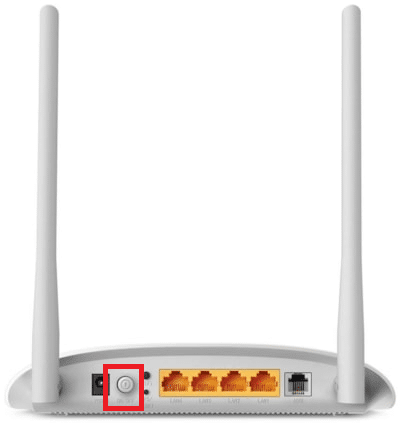
2. zdaj, odklopite napajalni kabel in počakajte, da se energija v celoti izprazni iz kondenzatorjev.
3. Počakajte minuto pred obnovitvijo napajanja in nato ponovno vzpostavite omrežno povezavo.
2. način: ponastavite usmerjevalnik
Če se še vedno soočate z isto težavo, ponastavite usmerjevalnik, da odpravite napako TVAPP-00100 v Xfinity Stream. To je preprosta rešitev in večino časa deluje.
Opomba: Če ponastavite usmerjevalnik, bo usmerjevalnik nastavljen na tovarniške nastavitve in vse podatke, vključno s poverilnicami, povezavami na črnem seznamu itd. bo izbrisano. zato zabeležite poverilnice ponudnika internetnih storitev, preden ponastavite usmerjevalnik.
1. Poišči PONASTAVITI gumb na vašem usmerjevalniku. Običajno je vgrajen, da se izognemo nenamernemu pritisku.
2. Pritisnite in držite PONASTAVITI gumb za približno 10 sekund.
Opomba: Za pritisk na gumb RESET boste potrebovali kazalne naprave, kot so zatič, izvijač ali zobotrebec.

3. Počakajte nekaj časa in zagotovite omrežno povezavo se ponovno vzpostavi.
Preverite, ali je napaka zdaj odpravljena. Sicer pa poskusi ponastavitev vse omrežne nastavitve, kot je razloženo v naslednji metodi.
Preberite tudi:Prijava v usmerjevalnik Xfinity: Kako se prijaviti v usmerjevalnik Comcast Xfinity
3. način: Ponastavite omrežno konfiguracijo
Izbrišite nastavitev konfiguracije DNS in vsilite svoj usmerjevalnik z novimi vrednostmi, skupaj s postopkom obnovitve za razrešitev več konfliktov, vključno z brisanjem poškodovanega predpomnilnika in podatkov DNS. Poleg tega bodo omrežne nastavitve ponastavljene na začetno stanje, usmerjevalnik pa vam bo dodelil nov naslov IP. Sledite tem navodilom za ponastavitev omrežne konfiguracije v sistemu Windows 10:
1. Pritisnite na Windows ključ in tip cmd v iskalni vrstici.
2. Kosilo ukazni poziv s klikom Zaženi kot skrbnik možnost, kot je prikazano spodaj.
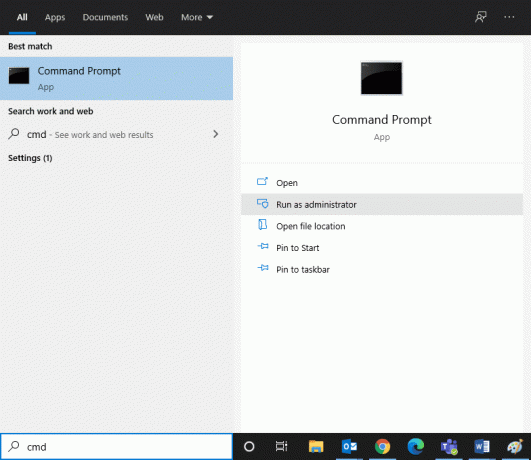
3. Zdaj vnesite naslednje ukaze enega za drugim in pritisnite Vnesite.
netsh winsock ponastavinetsh int ip set dnsipconfig /flushdnsipconfig /obnovi
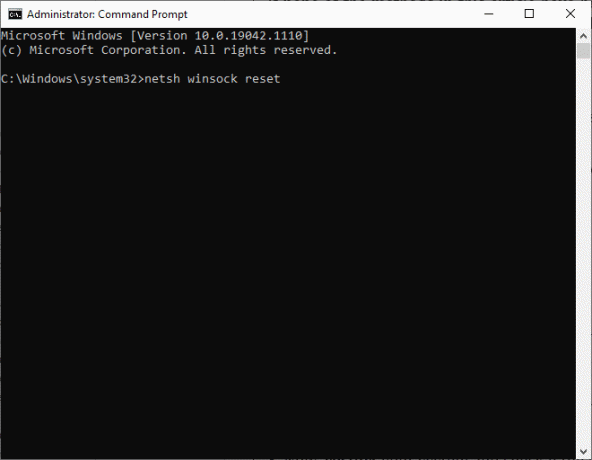
4. Ponovni zagon računalniku, ko se ukazi uspešno izvedejo.
4. način: počistite predpomnilnik in piškotke brskalnika
Čeprav predpomnilnik in piškotki pomagajo pri zagotavljanju izboljšane izkušnje brskanja. Sčasoma se predpomnilnik in piškotki povečajo in zažgejo prostor na disku, kar povzroča številne težave v sistemu. Zato jih lahko poskusite počistiti, da odpravite napako TVAPP-00100 v Xfinity Stream.
Opomba: Pojasnili smo postopek za Google Chrome. Podobne korake lahko sledite tudi v drugih spletnih brskalnikih.
1. Pomaknite se do Chrome brskalnik.
2. Zdaj kliknite na tri pike v zgornjem desnem kotu.
3. Tukaj kliknite na Več orodij, kot je prikazano.
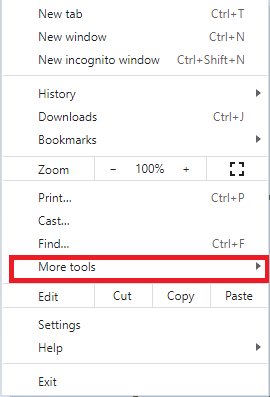
4. Kliknite na Počisti podatke brskanja …
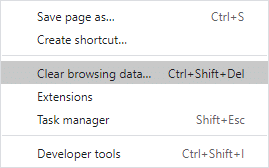
5. Izberite Časovno območje (npr. ves čas) in kliknite na Počisti podatke.
Opomba: Poskrbite, da bo Piškotki in drugi podatki spletnega mesta in Predpomnjene slike in datoteke možnosti so preverjene, preden izbrišete podatke iz brskalnika.
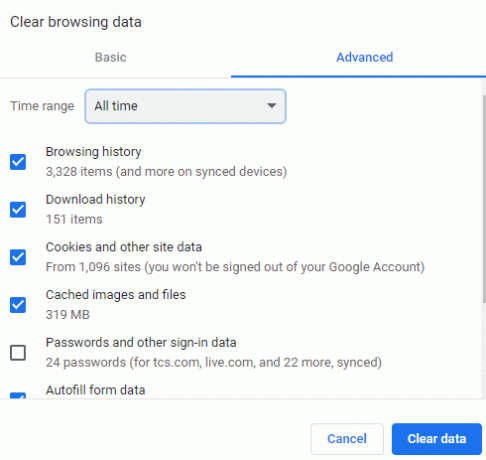
Preberite tudi:Kako počistiti predpomnilnik in piškotke v Google Chromu
5. način: onemogočite proxy strežnik
Včasih se povezava z aplikacijo Xfinity prekine, če uporabljate povezavo s proxy strežnikom. V tem primeru vam svetujemo, da onemogočite proxy strežnik v vašem sistemu in poskusite znova pretakati.
1. Vnesite, poiščite in zaženite Nastavitve proxyja skozi Iskanje v sistemu Windows vrstico, kot je prikazano.
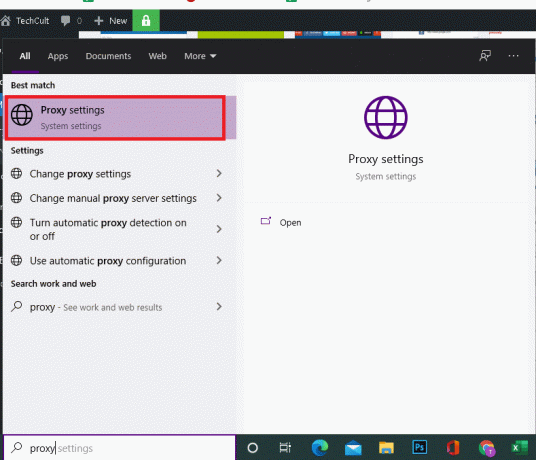
2. tukaj, izklopiti možnost Uporabite proxy strežnik Spodaj Ročna nastavitev proxyja, kot je poudarjeno.
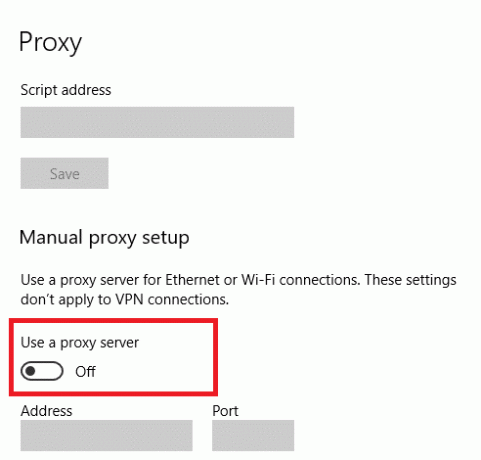
6. način: onemogočite ali odstranite odjemalca VPN
Podobno, če uporabljate odjemalca VPN, ga poskusite onemogočiti ali odstraniti iz sistema v popravite napako TVAPP-00100 na Xfinity Stream.
Metoda 6A: onemogočite odjemalca VPN
Sledite spodnjim korakom, da onemogočite odjemalca VPN v računalniku z operacijskim sistemom Windows:
1. Odprto Nastavitve VPN tako, da ga poiščete v Iskanje Windows vrstico, kot je prikazano
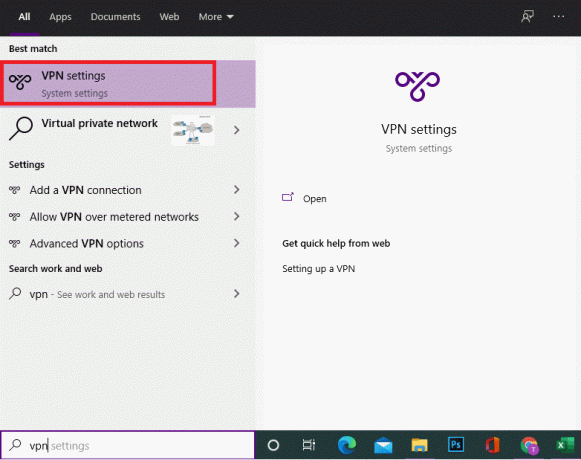
2. Tukaj prekinite povezavo z vsemi aktivnimi storitvami VPN tako, da izklopite Možnosti VPN Spodaj Napredne možnosti, kot je prikazano spodaj.
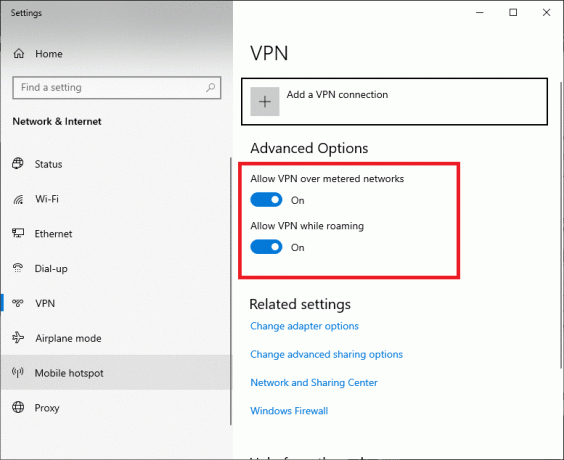
Na koncu preverite, ali je napaka TVAPP-00100 na Xfinity Stream odpravljena.
Metoda 6B: Odstranite odjemalca VPN
Odstranitev odjemalca VPN lahko pogosto povzroči težave. Da bi se temu izognili, za hitro popravilo uporabite odstranjevalec drugega izdelovalca. Odstranjevalci tretjih oseb poskrbijo za vse, od brisanja izvedljivih datotek in registrov do programskih datotek in podatkov predpomnilnika. Tako naredijo odstranitev enostavnejša in dostopnejša. Nekatere najboljše programske opreme za odstranjevanje v letu 2021 so navedene spodaj.
- Wise Program Uninstaller
- IObit Uninstaller
Sledite spodnjim korakom za odstranitev VPN s programom Revo Uninstaller:
1. Namesti Revo Uninstaller skozi uradna spletna stran s klikom na BREZPLAČEN PRENOS, kot je prikazano spodaj.
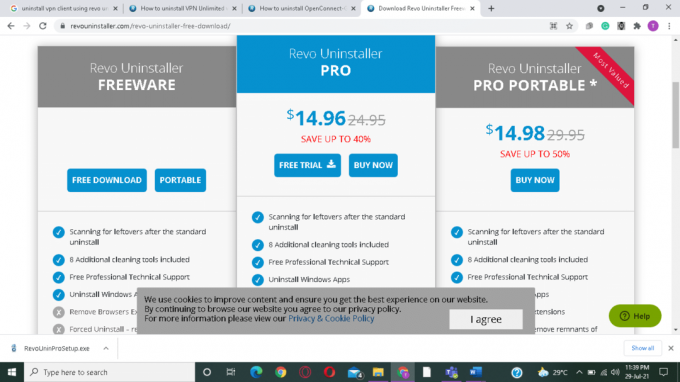
2. Odprto Revo Uninstaller in se pomaknite do odjemalca VPN.
3. Zdaj kliknite na Odjemalec VPN in izberite Odstrani iz zgornjega menija.
Opomba: Uporabili smo Discord kot primer za ponazoritev korakov za to metodo.

4. Potrdite polje poleg Pred odstranitvijo naredite točko za obnovitev sistema in kliknite Nadaljuj.

5. Zdaj kliknite na Skeniraj za prikaz vseh datotek, ki so ostale v registru.
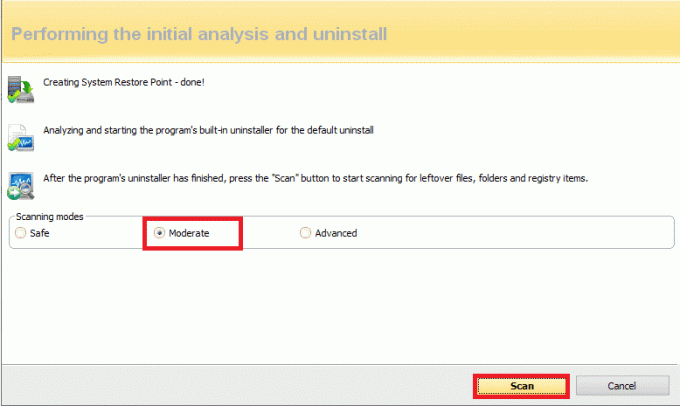
6. Nato kliknite na Izberi vse, sledi Izbriši.
7. Poziv potrdite s klikom na da.
8. Prepričajte se, da so bile vse datoteke VPN izbrisane s ponavljanjem 5. korak. Poziv z navedbo Revo uninstaller ni našel nobenih preostalih elementov mora biti prikazano.
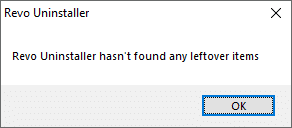
9. Znova zaženite računalnik potem ko so odjemalec VPN in vse njegove datoteke v celoti izbrisane.
Priporočeno
- Kako popraviti kodo napake 775 na DirecTV
- Odpravite težavo s ponovnim zagonom Roku
- Kako popraviti napako Hulu Token 3
- Popravi USB se nenehno prekinja in znova povezuje
- Popravi Vsebine ni mogoče prikazati, ker nadzor S/MIME ni na voljo
Upamo, da vam je bil ta priročnik koristen in da ste lahko popravite napako TVAPP-00100na Xfinity Stream. Sporočite nam, katera metoda je bila za vas najboljša. Tudi, če imate kakršna koli vprašanja/predloge v zvezi s tem člankom, jih lahko spustite v razdelek za komentarje.



